Office 365, Office 2019 i Office 2016 isporučuju se s više od 200 fontova i možete jednostavno odabrati bilo koji od njih za svoje dokumente s nekoliko klikova mišem. Iako je većina korisnika sustava Office zadovoljna dostupnim fontovima, mnogi korisnici žele koristiti Google fontove u programu Microsoft Office Word.
Dobra stvar je da ako volite fontove dostupne u galeriji Google Fontova i želite ih koristiti u Officeovim dokumentima, možete to učiniti bez pomoći pomoćnih programa treće strane.

Za one koji prije nisu čuli za Google fontove, Google Fonts galerija ima zbirku od preko 600 fontova i možete ih koristiti besplatno. Vjerojatno je to jedino mjesto na webu s kojeg možete pregledavati i legalno preuzimati stotine fontova. Dobra stvar u ovoj galeriji je da možete pregledati sve dostupne stilove u obitelji fontova prije nego što ih preuzmete.
Iako se može koristiti Google Fonts u Windowsima instaliranjem SkyFonts softvera, ručno instaliranje fontova je puno bolja opcija jer možete koristiti sve instalirane fontove bez ikakvih problema.
U jednom od naših prethodnih članaka pod nazivom kako instalirati Googleove web-fontove u sustavima Windows i Mac, pokazali smo kako možete ručno instalirati i koristiti Google fontove bez pomoći uslužnih programa treće strane.
Instalirajte Google fontove u sustavima Office 365 i Office 2019
U ovom vodiču pokazat ćemo kako koristiti program Google Fonts u programu Microsoft Office Word.
1. korak: posjetite galeriju Google fontova. Pregledajte dostupnu zbirku fontova. Napominjemo da se ne morate prijavljivati svojim Google računom da biste mogli pregledavati i preuzimati fontove.
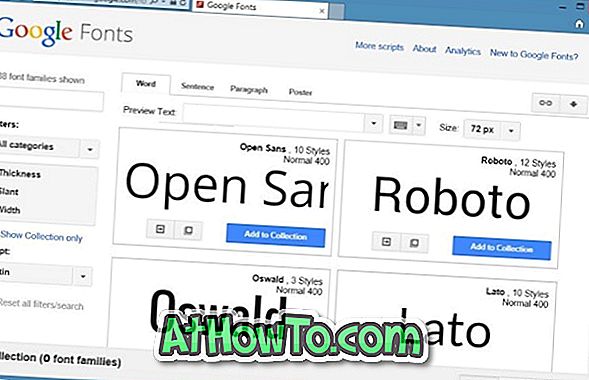
Korak 2: Kada naiđete na dobre fontove koje želite koristiti u sustavu Office, jednostavno kliknite gumb Dodaj u zbirku. U zbirku možete dodati bilo koji broj fontova klikom na gumb Dodaj u zbirku.
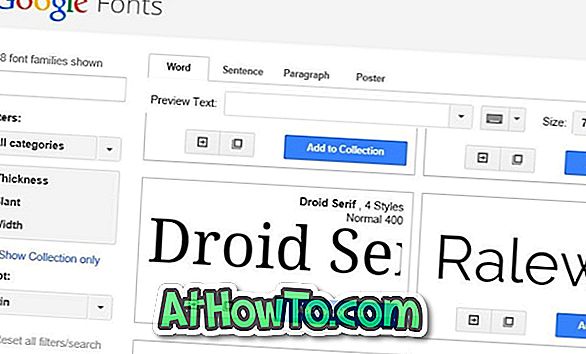
Korak 3: Nakon što dodate sve svoje omiljene fontove u svoju zbirku, kliknite mali gumb Preuzmi koji se nalazi gore desno (vidi sliku) da biste vidjeli dijaloški okvir Preuzmi fontove u kojem trebate kliknuti Preuzmi obitelji fontova u zbirci kao .zip datoteku na počnite s preuzimanjem .zip datoteke koja sadrži vaše fontove.
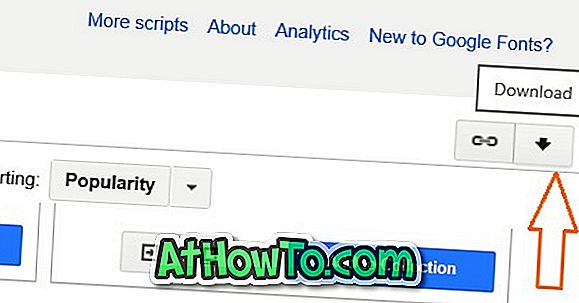
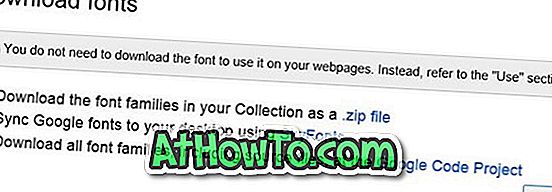
Korak 4: Izvadite preuzetu .zip datoteku u novu mapu koristeći 7-Zip, WinZip, WinRAR ili bilo koji drugi softver za komprimiranje datoteka.
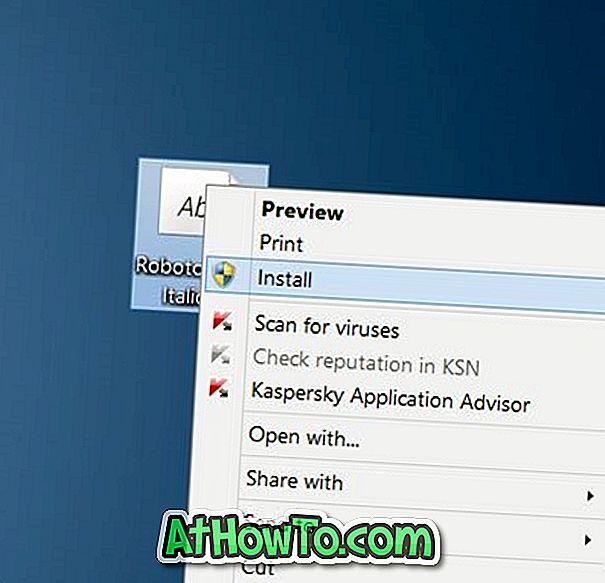
Korak 5: Sada je vrijeme da instalirate sve preuzete fontove. Desnom tipkom miša kliknite sve ekstrahirane fontove jedan po jedan, kliknite gumb Instaliraj. Kliknite gumb Da kada vidite UAC prompt. Alternativno, ako imate preuzete desetke fontova iz Google Fontova i želite ih brzo instalirati, odaberite sve fontove, kliknite desnom tipkom miša, a zatim kliknite gumb Instaliraj da biste ih brzo instalirali.
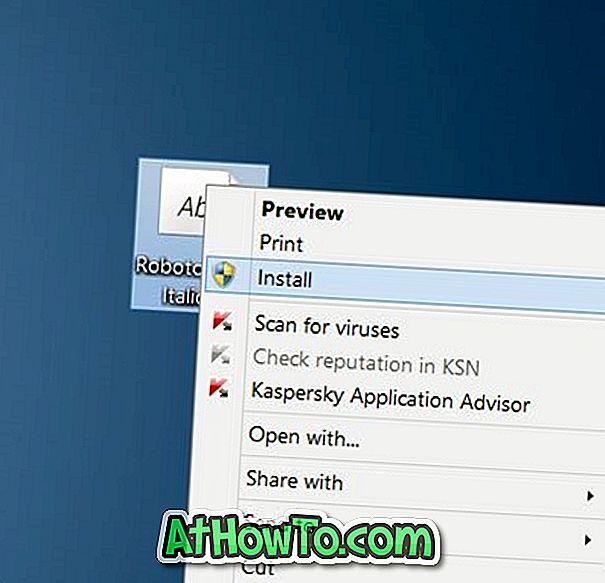
Napominjemo da sve fontove morate ispravno instalirati tako da ih kliknete desnom tipkom miša i kliknete opciju Instaliraj.
Korak 6: Nakon instalacije svih fontova otvorite program Office Word. Na kartici Početak proširite padajući popis fontova da biste pregledali i odabrali novo instalirani font. Ovdje bi se trebale pojaviti sve novo instalirane Google fontove. To je to!
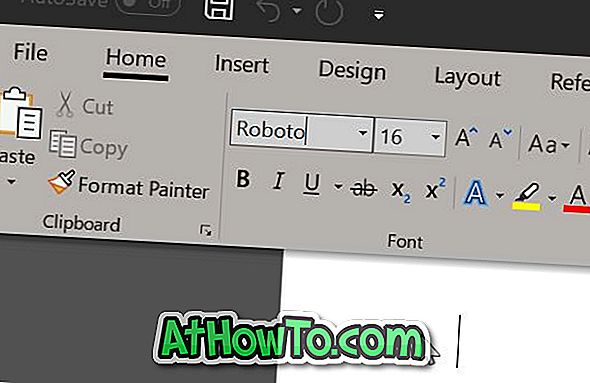
Kako promijeniti zadani font i veličinu fonta u uredu Vodič za Word Možda vas također zanima.













